
Vultr最近新增了韩国机房,价格不变,大家感兴趣的话可以尝试一下,测试IP:
|
1 2 |
测试IPv4:141.164.34.61 测试IPv6:2401:c080:1c01::33 |
Vultr官方网站:https://www.vultr.com
Vultr介绍
站长用过的国外VPS服务器商家中,界面最友好的就属Vultr了,网站后台的各项操作非常简明易懂。这家的VPS服务器,使用起来非常灵活,新手也很容易上手,线路比起小商家也很稳定。
具体表现在:
- 机房全球可选:日本、韩国、新加坡、澳大利亚、美国、德国、荷兰、英国、法国。
- 支持支付宝付款,最近又新增了微信付款。
- 按小时扣费、可随时删掉机器停止扣费。
- 可随时自主免费更换机房。
- 可随时自主免费更换IP地址。
- 免费的系统快照功能。
以上各项实用功能,对新手极为友好,对我们搭建SSR服务器来说,简单像是量身定制,并且这些优点是其它小商家并不具备的。
Vultr VPS服务器套餐简介
Vultr的各套餐价格统一,不区分机房,最低套餐仅需2.5美元,支持支付宝付款,全球15个机房任选。其中2.5美元套餐目前只提供IPV6,建议拥有IPV6网络环境的资深用户购买,普通用户建议3.5美元及以上套餐,支持IPV4和IPV6。
注意:Vultr官方并没有发行可用优惠码
VPS套餐(VC2):
| VPS套餐 | 内存 | 硬盘 | 流量/月 | 价格 | 官网链接 |
| 20G KVM 仅IPv6 |
512M | 20G | 500G | 2.5$/月 | 官网购买 |
| 20G KVM 部分 |
512M | 20G | 500G | 3.5$/月 | 官网购买 |
| 25G KVM |
1G | 25G | 1000G | 5$/月 | 官网购买 |
| 40G KVM |
2G | 40G | 2000G | 10$/月 | 官网购买 |
| 60G KVM |
4G | 60G | 3000G | 20$/月 | 官网购买 |
| 100G KVM |
8G | 100G | 4000G | 40$/月 | 官网购买 |
| 200G KVM |
16G | 200G | 5000G | 80$/月 | 官网购买 |
特价独立服务器:
| Bare Metal Instance |
CPU |
内存 |
硬盘 | 价格 | 官网链接 |
| 4折独服 |
E3-1276 V6 8核 3.8Ghz | 32G | 480G SSD | 120$/月 | 官网购买 |
Vultr VPS服务器购买简易流程
由于Vultr是按小时计费,所以需要先建立账号,然后为帐户充值一些金额,余额按小时扣除。这类似于为手机充值话费。
先充值再使用,这样放心吗?
鉴于Vultr并非一般小商家,所以我们无需考虑跑路问题。另外Vultr可随时免费换机房换IP,我们也无需担心充值后VPS速度不佳、连不上等问题,大不了删了再换一台就是。所以我们可以放心充值。
注意事项:如果需要长期使用VPS,记得隔几天看下账户余额,提前充值,避免欠费停机。
充值多少比较合适?
一次充值不建议太多,但是太少也很麻烦,容易造成使用中忘记续费、机器被删。综合以上考虑,建议一次可充值预留3个月以上的使用时长,15美元及以上是一个比较合理的选择
在Vultr会买到被墙IP吗?
由于Vultr在国内用户中比较流行,部分IP可能在其他用户使用过程中被墙,日本及新加坡机房有一定的机率会分到被墙IP。如果你在购买时分到这样的IP,可以自主操作在后台免费换IP,本文靠后位置有换IP教程。
VPS购买简易流程为:
创建账号——充值——选定机房位置——开通VPS服务器——按小时扣取帐户余额。
下面我们具体介绍。
1.Vultr账号注册
1.进入Vultr官方网站:
![]()
2.在下图红框处,分别填入电子邮件和账号密码,填好后点击右侧的Create Account。这样账号就注册成功了,非常简单,下次登录时,使用刚才的邮箱和密码登录。

2.Vultr充值
1.在Vultr官网点击右上角的Log in,填入邮箱和密码登录。
2.点击下图左侧的Billing,然后在右侧选择支付方式,红框内的Alipay代表支付宝,Wechat Pay代表微信支付,有Paypal账号的也可以用Paypal。
选好支付方式后,选择充值金额,最后点击下方按钮付款。支付宝会自动将美元转换为人民币支付,其它操作与我们日常使用支付宝一样,没有难度。

3.充值成功后,刷新Vultr的Billing页面,右上角会有余额显示。
3.确定机房位置
由于Vultr机房位置较多,刚接触的用户可能会无从下手,不知如何选择。下面我们提供Vultr各机房的测试IP、包含IPV4和IPV6。
机房选择简易方法:Vlutr比较受欢迎的机房包括日本、新加坡、洛杉矶、硅谷。大家可以在自己电脑上Ping下相关IP,选择延迟较小的那个。这个过程不需要太纠结,因为后期不满意可随时免费更换。
Ping值测试方法:以Windows系统为例:开始菜单——运行——输入cmd回车——在黑色窗口输入ping 具体IP,回车。
Vultr测试IP:
- 下表各IP地址可以鼠标右键复制。
- 部分IP如果暂时无法ping通,可以将IP最后一位改成其它邻近数字,效果是一样的。
| 机房位置 | 英文名称 | 测试IP | 测速文件 | ||
| 韩国首尔 | Seoul South Korea |
|
100MB 1GB |
||
| 日本东京 | Tokyo Japan |
|
100MB 1GB |
||
| 新加坡 | Singapore Singapore |
|
100MB 1GB |
||
| 美国洛杉矶 | Los Angeles United States |
|
100MB 1GB |
||
| 美国硅谷 | Silicon Valley United States |
|
100MB 1GB |
||
| 美国西雅图 | Seattle United States |
|
100MB 1GB |
||
| 美国达拉斯 | Dallas United States |
|
100MB 1GB |
||
| 美国亚特兰大 | Atlanta United States |
|
100MB 1GB |
||
| 美国纽约 | New York (NJ) United States |
|
100MB 1GB |
||
| 美国芝加哥 | Chicago United States |
|
100MB 1GB |
||
| 美国迈阿密 | Miami United States |
|
100MB 1GB |
||
| 澳大利亚悉尼 | Sydney Australia |
|
100MB 1GB |
||
| 荷兰阿姆斯特丹 | Amsterdam Netherlands |
|
100MB 1GB |
||
| 法国巴黎 | Paris France |
|
100MB 1GB |
||
| 德国法兰克福 | Frankfurt Germany |
|
100MB 1GB |
||
| 英国伦敦 | London United Kingdom |
|
100MB 1GB |
||
| 加拿大多伦多 | Toronto Canada |
|
100MB 1GB |
4.VPS服务器购买
1.点击Vultr界面右侧的大 + 号,开始开通VPS服务器。

2.我们一般选择 Cloud Compte,即云计算。

3.在下图界面中,选择机房所在位置。移动宽带可选择新加坡或日本,电信、联通可选择洛杉矶/西雅图等,具体自测。

4.在系统选择界面,建议选择Debian 9或以上系统,方便后期适配安装各种一键脚本。
第3项的Server Size,是选择VPS服务器配置的,只安装ShadowsocksR的话,最低配置就要以了。(2.5美元套餐目前仅提供IPV6地址,国内使用不太方便,建议选择5美元套餐,包含IPV4地址)

5.下图第4至6项,一般无需设置,默认即可。

6.下图第7项,不填也可以。最后点击下图红框内按钮开始创建。

7.稍等几分钟,下图显示状态为Running后,就创建成功了,点击最右侧的Manage,可以进入VPS后台管理界面。

常用代理工具一键搭建脚本:
Vultr后台管理面板使用
Vultr的VPS服务器创建成功后,后台管理面板如下图所示,主要常用功能都已红字标识。

Vultr的VPS服务器换机房、换IP流程
Vultr换机房:
如果VPS服务器在开通后,想换机房。那么只需要将当前VPS销毁,再重建一个即可,重建时选择另外的机房。注意这个过程中会分配一个新的IP。
Vultr换IP:
如果VPS服务器在开通后,分配的IP长时间无法连接,那么可能是该IP地址被墙了,我们需要换一个IP。
方法:
1.先重建一个服务器,重建时选择相同的机房,重建成功后,就会得到一个新的IP地址。
2.极少数情况下,如果新的IP仍不可用,那么就重复以上步骤,直到得到可用IP。
3.最后销毁所有被墙的服器即可。
注意按以上顺序,如果先销毁被墙服务器再重建,那么重建时可能得到相同的IP!
换IP或换机房时保留原系统数据:
销毁VPS时,我们所有的数据也会同时消失。如果VPS服务器使用了一段时间,那么在换机房或换IP时,如何保留原有数据呢。
方法:
1.在销毁VPS前,先进入后台菜单中的Snapshots功能,免费创建当前系统快照。
2.重建VPS选择系统时,选择Snapshot项,选中刚才创建的快照。

3.新的VPS创建成功后,所有数据与你销毁前的系统保持一致。注意:root密码也保持一致,而不是后台显示的root密码。
Vultr VPS网络提速
Vultr的VPS购买成功后,建议为VPS安装BBR,对网络有明显的加速效果。
BBR可以通过一键脚本安装,以下脚本任选其一(建议魔改BBR):
 SSR中文网
SSR中文网














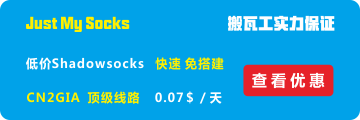
大神,你的网站做得非常好啊,内容丰富,思维划分得清楚,教程点到即止。不会太啰嗦,必须赞。
感谢支持认可。
请问一下 vultr洛杉矶的所有ip是不是都被墙了 我试了不同的ip都无法在winscp上登录
少部分情况下需要多换几次,或者换成美国西海岸的硅谷机房
请问使用winscp登录需要需要翻墙,现在刚刚弄,试了几个IP都无法登陆winscp,显示超时。
刚创建成功后,需要等待10-20分钟,然后再尝试连接。
如果还是连接不成功,可能是IP被墙了,再换几次IP,或者换机房创建。
简单明了,易懂。。大大很棒
这些流程都做完了还要在电脑上使用上面说的一键安装脚本是吧?
对,电脑连接服务器安装。
请问一下,vultr洛杉矶的vps,ssr正常工作后还是进不去pixiv应该怎么办?(Google和油管等都没问题)十分感谢
GFWList PAC模式的话,可能是列表版本太老,建议更新,或者暂时切换为全局模式
新加坡机房ping值600多合理吗
应该不正常,可以暂时切换到其它机房,随后再测试看有没有恢复
酸酸乳能用vultr添加的额外IP 来连接吗?
理论上是可行的,可以尝试一下
今天试过了,可行!
大神,本人小白苦逼外贸仔一名,想问一下vultr这个服务商,他是按月收费呢;还是按时计费,然后有最低月消费呢?平时爬墙需求不大,只是工作需要的时候爬一下
按小时计费,没有最低消费,可以考虑vultr最便宜的套餐。
谢谢回复,还想再请教一些问题,既然没设置最低消费,那套餐内显示的$5/mo是否为当前套餐的最高月消费呢?就是说在不超流量的情况下超时,最多就算扣5美刀一个月这样理解对吗?另外还有就是登陆与登出问题,是否每次都需要登陆vultr后台去做开机关机这个动作呢?有个顾虑是万一日后vultr的网站或者后台被墙就不知道要怎么登陆了。
没错,可以这么理解。
服务器一般不需要频繁开关机,保持开机就行了。关机不影响计费,只有销毁才不计费。
这种可能性应该不大,即使万一无法访问vultr,可以用你搭建好的代理访问。
谢谢回复,根据你的教程已经连上了。最后一个问题是,如果我出差到国外,长时间不使用了,选择销毁服务器,后续再创建服务器后,是否需要先在WinSCP上卸载SSR呢?然后再按相同的步骤配置一次对吗?
vultr 一次能链接几个端口啊
不限吧
问下大神 vultr用snapshot换了一个ip之后 ssr需要重新配置吗?
大佬,现在vultr做梯子还稳不稳定啊?
博主你好,讲的很详细 和喜欢。我有个疑问 就是看网上他们需要 弄脚本的 那是什么意思呢 到那里就不是太明白
没保存root密码怎么办
centos8选了它,接下来代码命令该怎么改?
那个mo什么意思?
3.5美元的套餐是不是取消了?为什么我的没有
博主,你好,请问ipv6可以使用Trojan脚本进行搭建么